 Comment procéder à l'installation de GNS3 ?Le Manuel Apprenant vous guide dans l'installation et les commandes.Travaux Pratiques - Manuel Apprenant
Comment procéder à l'installation de GNS3 ?Le Manuel Apprenant vous guide dans l'installation et les commandes.Travaux Pratiques - Manuel Apprenant(cliquez sur la miniature ci-dessous - le document est au format PDF)
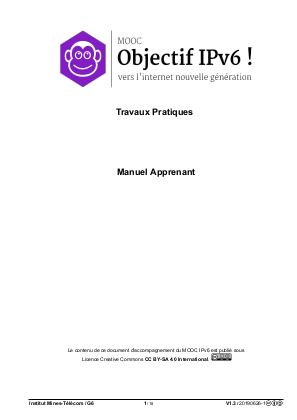
Avant l'installation
L’outil GNS3 va s’exécuter sur votre poste. Afin d’en simplifier l’installation, nous le distribuons dans une machine virtuelle que vous pouvez exécuter à travers l'outil VirtualBox (ou VMWare)
Attention : la configuration minimale requise de votre poste pour pouvoir confortablement travailler sur les activités pratiques est :
• Processeur x86, 64bits, double cœur, avec extension pour la virtualisation matérielle (Intel VT-x / AMD-V),
• 4Go RAM,
• 25 Go d'espace libre sur votre disque dur.
Afin de vérifier si la configuration de votre poste est suffisante, il est recommandé de tester le bon fonctionnement de la machine virtuelle et de l’outil d’émulation réseau une première fois avant le début des activités pratiques.
Étape 1 de l'installation
Téléchargez VirtualBox ainsi que l'extension pack ici
Étape 2 de l'installation
Téléchargez la machine virtuelle peppermint9 ici
Note : Le fichier contenant la machine virtuelle pèse environ 5Go.
Puis, importer la machine virtuelle dans VirtualBox (Menu « File », puis « Import Appliance ») et sélectionner la machine virtuelle que vous venez de télécharger.
Une fois l’importation terminée, lancez la machine virtuelle grâce au bouton « Start ». Vous devriez arriver sur le bureau de la machine virtuelle.
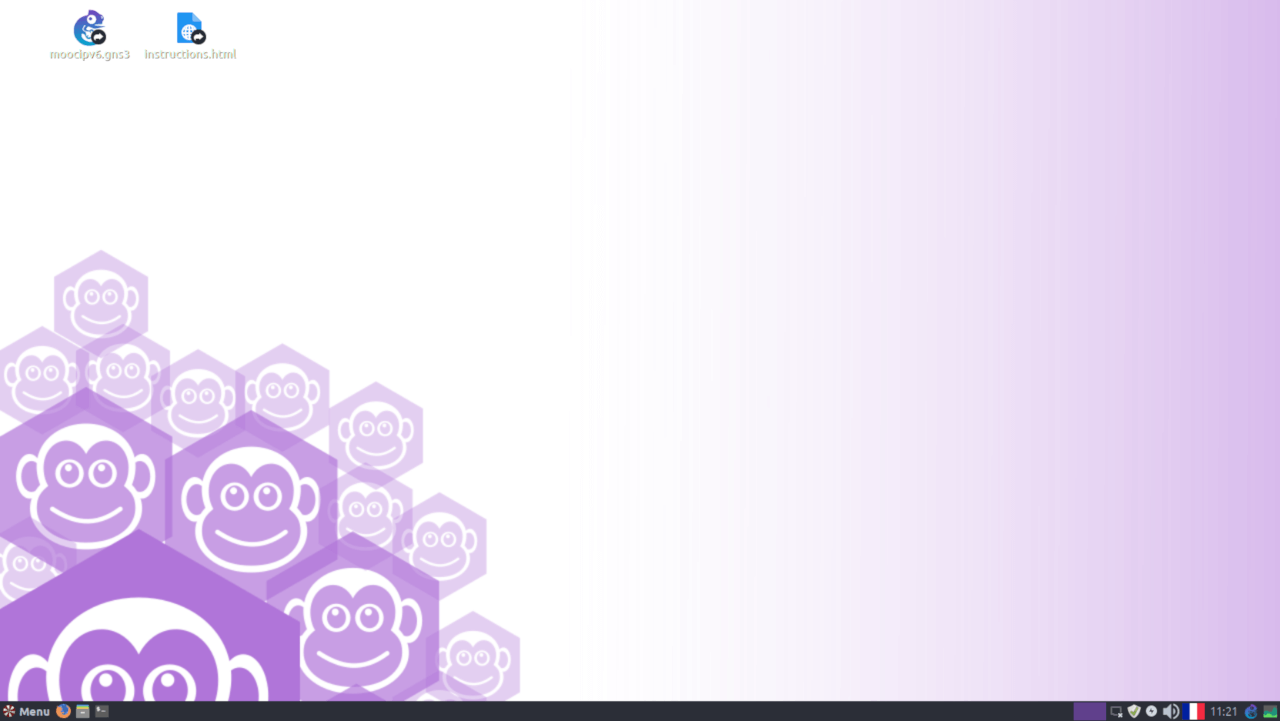
Si vous rencontrez des erreurs dans le déroulement des étapes décrites ci-dessus, vous pouvez laisser sur ce forum, dans la section "Mooc IPv6".
Une fois que vous avez pu dérouler ces étapes sans problèmes, vous pouvez commencer les travaux pratiques décrits dans la partie "Supports pour les travaux pratiques".